PDF格式自1993年推出以来,经历了多个版本的演变与更新,每个版本在功能和兼容性方面都有所不同。以下是PDF文件的主要版本及其特点:
1.PDF 1.0-1.4:基础版与早期发展
- PDF 1.0(1993):这是PDF的第一个版本,主要用于基本的文件展示。它只支持静态文字和图像,适合简单的阅读需求。
- PDF 1.1-1.4(1996-2001):随着技术的进步,这些版本逐步引入了如超链接、字体嵌入、文本压缩等功能,以提升文件的表现力和可读性。这些版本通常适用于需要简单页面布局的文件,比如文字和图片混合的文档。
2.PDF 1.5-1.7:功能增强与广泛使用
- PDF 1.5(2003):增加了分层内容和对象压缩功能,大幅提升了PDF的文件处理效率。适合需要多层次布局和复杂图形的文档,如高分辨率的产品手册。
- PDF 1.6(2004):在此版本中,PDF支持了16位Unicode字符,可以更好地展示非拉丁字符,适合多语言或包含特定字符的文档。
- PDF 1.7(2006):这是最为广泛使用的PDF版本,被Adobe提交为ISO标准,适用范围最广,适合大部分文档的格式需求,确保较好的兼容性。
3.PDF 2.0:现代标准和高级功能
PDF 2.0于2017年问世,引入了更完善的加密技术、增强的多媒体支持和改进的注释功能,成为ISO认可的现代化标准。此版本比较适用于需要高安全性、复杂排版以及多媒体元素的文件,例如高度保密的文件或多媒体教学资料。
PDF文件支持的格式类型
在了解了不同版本后,掌握PDF文件支持的格式类型同样重要。以下为几种主要的PDF文件格式和其适用的场景:
- 标准PDF:这是最基础、最通用的格式,适用于大部分日常办公和信息共享需求。它兼容性高,可在大多数设备和软件上打开,适合不需要复杂交互功能的文档,例如通用的合同和报告文件。
- PDF/A格式:专门用于长期保存电子文件的PDF标准,确保文档在未来依然可读。PDF/A禁止某些会导致文档内容改变的特性,例如JavaScript和外部链接,广泛用于需要长期归档的文件,例如政府文件和法律文书。
- PDF/E格式:用于工程领域的电子文件交换,适合复杂的技术图纸和3D模型的展示。建筑、工程、制造等行业在传输3D文件时使用PDF/E,能够保证文件的展示质量,并支持必要的技术互动。
- PDF/X格式:一种面向印刷行业的格式,确保文件在印刷过程中保持高质量和颜色的一致性。适用于广告、海报等高质量打印需求的文件,它禁止特定的动态内容,以避免印刷时出现偏差。
- PDF/UA格式:针对无障碍访问的PDF标准,适用于需要支持屏幕阅读器的文件。政府、教育机构等常使用PDF/UA来确保文件可读性和无障碍特性。
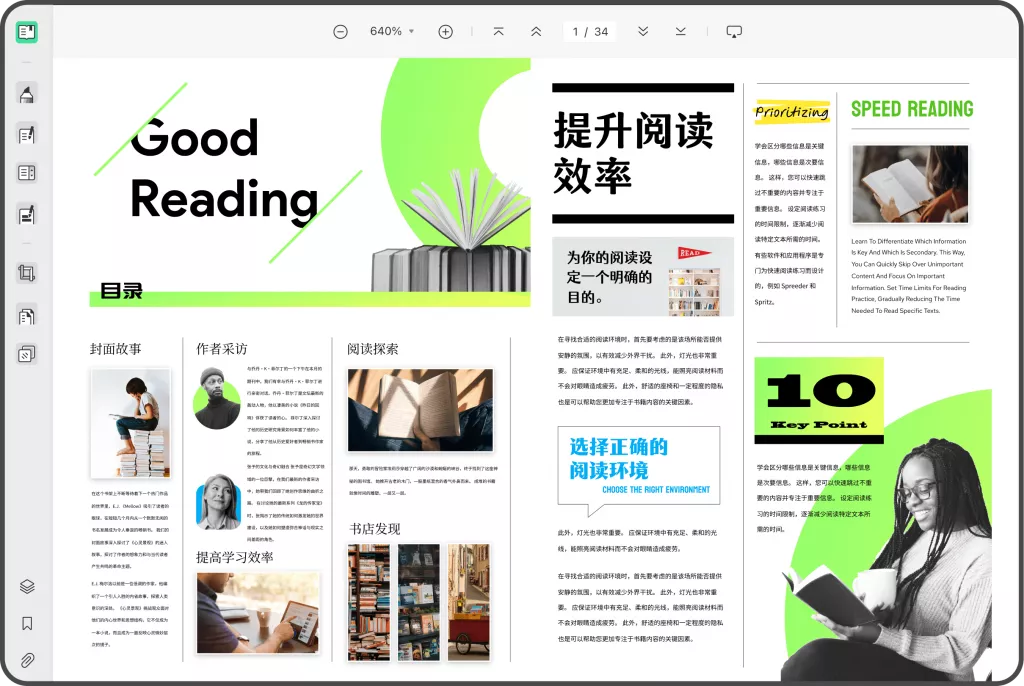
如何选择合适的PDF版本与格式
理解不同PDF版本和格式后,用户可以根据实际需求选择适合的版本或格式:
1.文档保存时间与文件用途
如果文件需要长期保存,如法律文书或学术资料,则选择PDF/A以确保其兼容性和保存稳定性。而如果是日常使用的电子文档,如工作汇报或日常邮件,可以选择标准PDF格式,方便读取和传输。
拓展阅读:如何将PDF文档转换为PDF/A?
2.文件安全性与保密性需求
对于具有高敏感性或机密性的文件,建议使用支持高强度加密的PDF 2.0版本,并设置访问密码。对于需要高度安全的文件分享,可以在保存时选择加密功能,以确保文件不会被未经授权的用户查看。
3.文件内容复杂度
文件内容越复杂,越需要使用高版本的PDF格式。比如包含多语言字符的文件,建议使用PDF 1.6版本以确保字符展示的准确性。而需要支持3D效果、视频播放等多媒体元素的文件,PDF 2.0是最佳选择。
4.印刷与展示需求
对于需要高质量印刷的文件,如广告、海报、印刷品,建议选择PDF/X格式,以确保印刷输出与设计的颜色一致。如果文件需具备交互性或工程领域需求,则可考虑PDF/E。
如何在UPDF中选择和转换PDF格式?
UPDF是一款多功能的PDF编辑器,它不仅支持多种PDF版本的兼容性,还提供了灵活的格式选择和转换功能。用户在UPDF中可以轻松设置文件的版本和格式,满足不同的业务需求。此外,UPDF还支持文件加密、注释和批量管理,进一步提升了文件的安全性和管理效率。
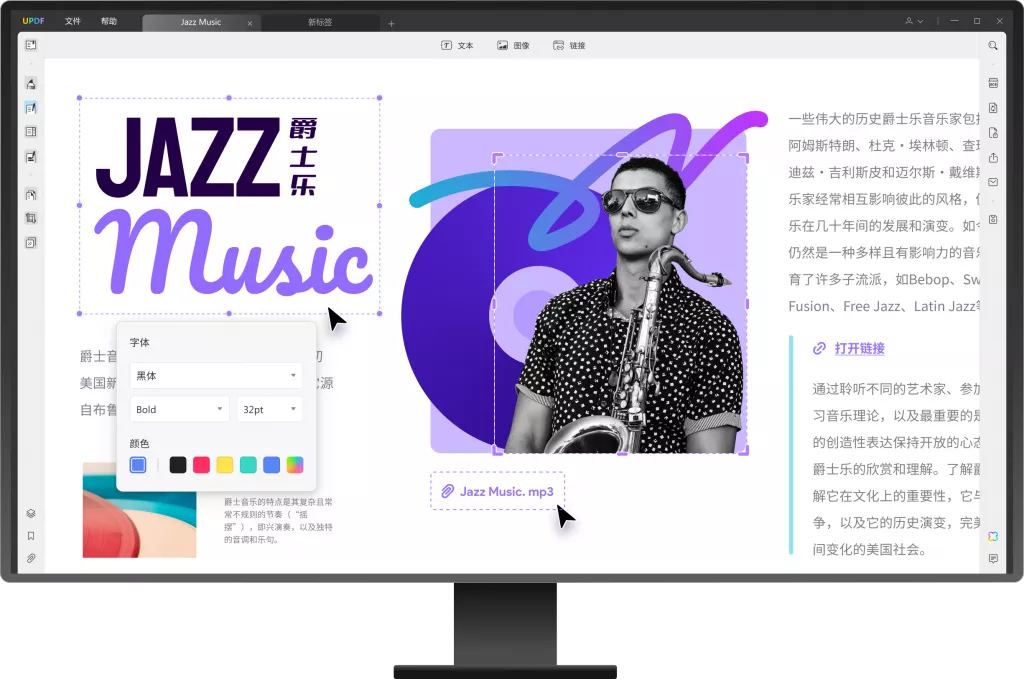
下面我们以转换PDF/A版本为例,来展示在UPDF中进行格式转换操作步骤:
- 启动UPDF以后,将想要转换的PDF文件拖拽到界面处,或者点击“打开文件”进行导入。
- 找到右侧工具栏上的“另存为其他”,并点击“另存为PDF/A”的图标。
- 选择文件夹的保存路径,必要情况下可对文件名称进行标注。
- 完成转换后,你可以使用UPDF打开新版本的PDF文件,以查看转换效果。
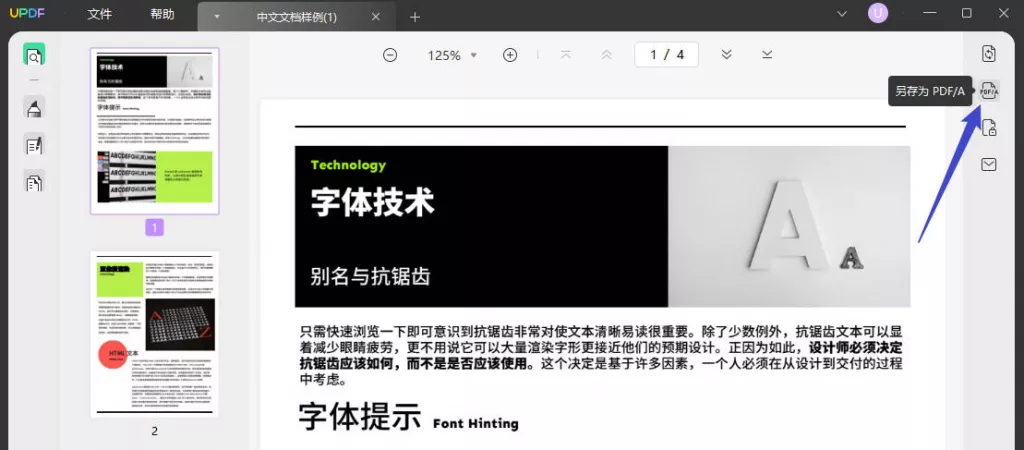
总结
不同的PDF版本和格式适应于不同的应用场景,如长期保存的文件应选择PDF/A格式,涉及高安全性或复杂内容的文档则适合PDF 2.0,而需要高质量印刷的文件则应使用PDF/X格式。通过掌握这些信息,用户可以根据实际需求选择合适的版本和格式,确保文档的兼容性、安全性和可读性。此外,UPDF作为一款强大的PDF处理工具,提供了灵活的版本选择和格式转换功能,能够帮助用户轻松管理PDF文件,并提高工作效率。如果感兴趣的话,可以注册并免费试用一下!
 UPDF
UPDF Windows 版
Windows 版 Mac 版
Mac 版 iOS 版
iOS 版 安卓版
安卓版 AI 网页版
AI 网页版 AI 助手
AI 助手 编辑 PDF
编辑 PDF 注释 PDF
注释 PDF 阅读 PDF
阅读 PDF  UPDF Cloud
UPDF Cloud 格式转换
格式转换 OCR 识别
OCR 识别 压缩 PDF
压缩 PDF 页面管理
页面管理 表单与签名
表单与签名 发票助手
发票助手 文档安全
文档安全 批量处理
批量处理 企业解决方案
企业解决方案 企业版价格
企业版价格 企业指南
企业指南 渠道合作
渠道合作 信创版
信创版 金融
金融 制造
制造 医疗
医疗 教育
教育 保险
保险 法律
法律 常见问题
常见问题 联系我们
联系我们 用户指南
用户指南 产品动态
产品动态 新闻中心
新闻中心 技术参数
技术参数 关于我们
关于我们 更新日志
更新日志






 周年庆特惠,立减+加赠会员时长
周年庆特惠,立减+加赠会员时长



